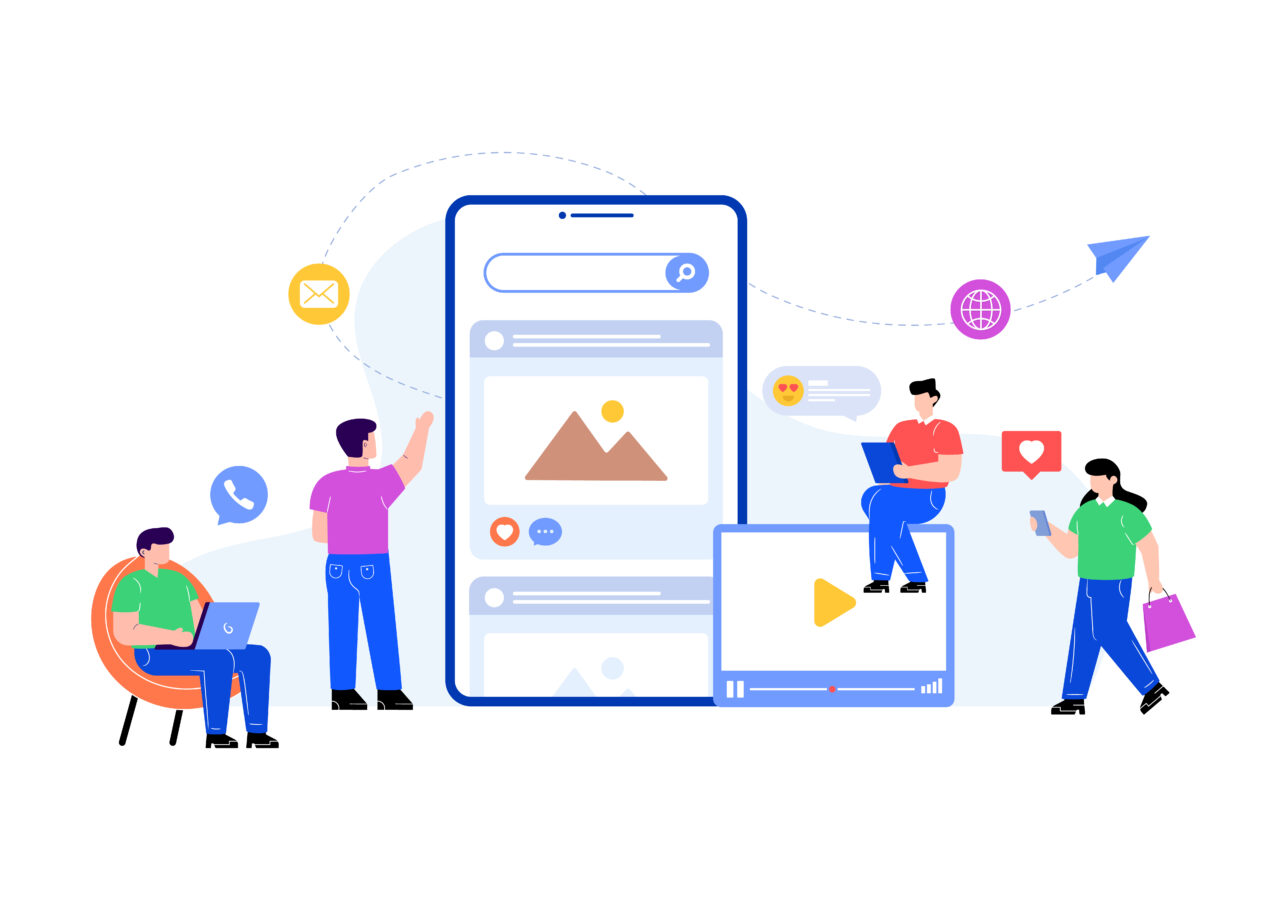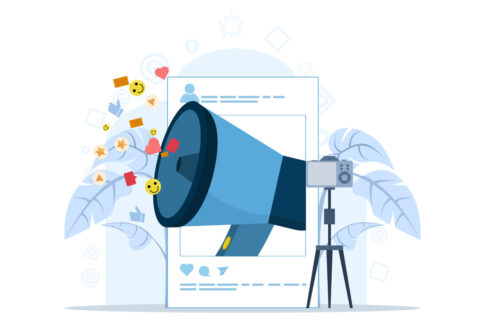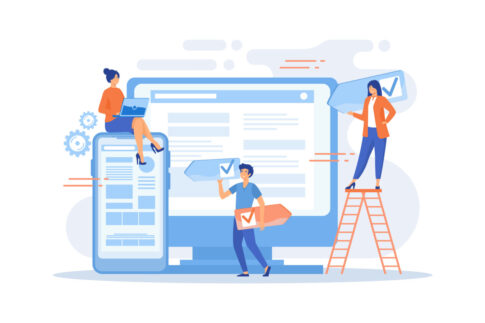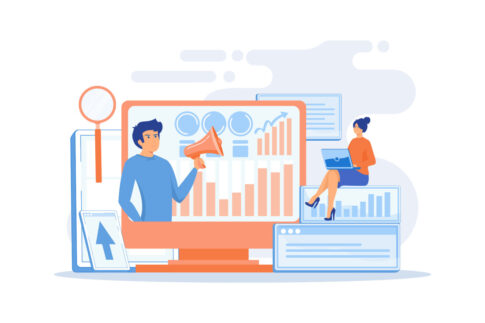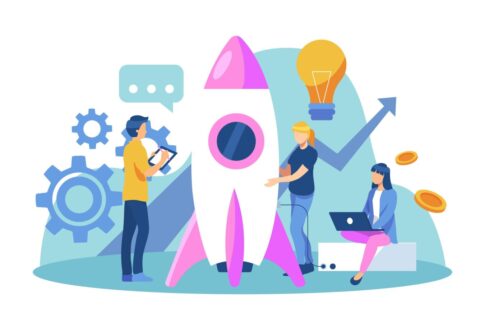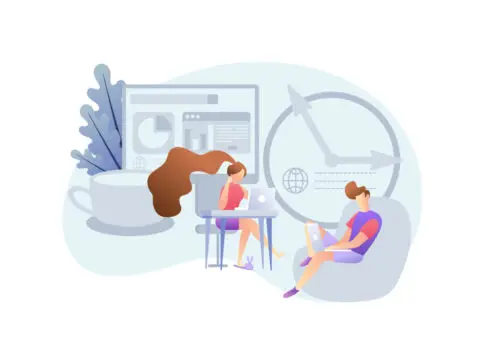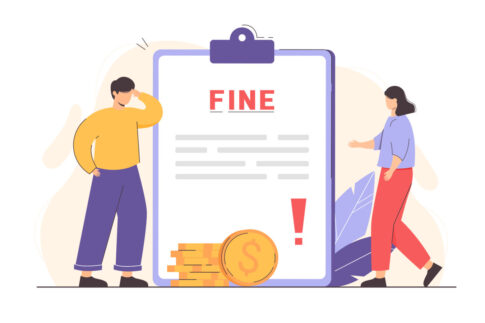電車の移動時間にスマホをポチポチするだけで副収入が得られたら──そんな願いを叶えるのがスマホアフィリエイトです。本記事では端末・通信環境の整え方から記事作成を時短する音声入力、成果管理をラクにする神アプリ5選までを網羅。
クッキー計測やGA4分析の基礎も押さえているので、パソコン不要で月1万→5万円を目指すロードマップが手に入ります。
スマホだけでアフィリエイトは可能?準備と前提
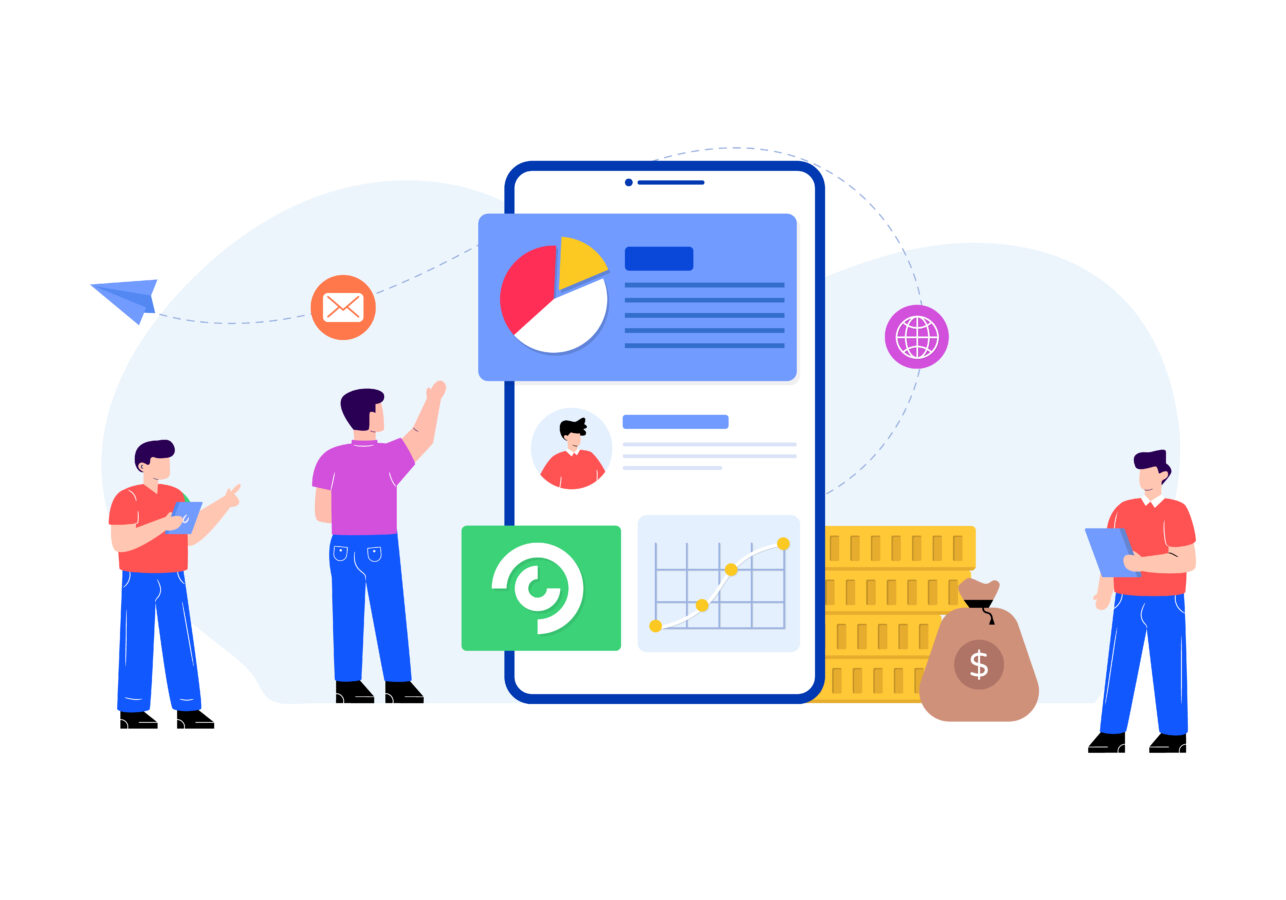
パソコンを持たずにスマホ一台でアフィリエイトを始める人が増えています。5Gの高速通信と高性能カメラ、そしてモバイル特化アプリの普及により、記事作成からアクセス解析、報酬管理まで“指先”で完結できる環境が整ったからです。
実際、通勤時間に音声入力で下書きを済ませ、ランチ休憩で画像編集、帰宅途中に投稿ボタンをタップ——というワークフローで月数万円を稼ぐ副業プレーヤーも珍しくありません。
ただし、画面の狭さやマルチタスクのしづらさなど、スマホならではの制約があるのも事実。まずは「スマホ運用で何ができて何が難しいのか」を把握し、端末性能・通信プラン・周辺機器を整えることが成功の前提条件となります。
以下でメリット・デメリットを整理し、準備チェックリストを使って抜け漏れなくスタートラインに立ちましょう。
- 空き時間を活用しやすく継続ハードルが低い
- 初期投資はサーバー代+アプリ課金のみ
- 撮影・編集・投稿をワンデバイスで完了
- 長文編集や表組みはPCより作業効率が落ちる
- 画面が狭く複数タブで資料を参照しづらい
- 画像・動画ファイルが増えるとストレージ圧迫
スマホ運用のメリット・デメリット
スマホアフィリエイト最大の魅力は「時間・場所の自由度」です。例えば通勤電車の片道30分をライティングにあてれば、平日だけで週5本のミニ記事を公開できます。
加えて、CanvaやCapCutなど無料〜数百円のアプリでサムネイルやショート動画を手早く作れるため、SNS拡散の初速も得やすいのが特徴です。
もう一つの利点はコストの低さ。中古のiPhoneやAndroidでもRAM4GB以上・ストレージ128GBあれば十分運用できるため、新たにパソコンを買う出費を抑えられます。
一方デメリットは「作業効率の天井」と「集中力の分散」。スマホでは複数ファイルを同時に開きにくく、リサーチ→執筆→装飾の切り替えに手間がかかります。
また通知が多いと執筆中に集中が途切れやすく、文章の質が下がる恐れがあります。さらに、WordPressの高度なカスタマイズや大量の表組み・コード挿入はPC環境のほうが圧倒的に速い点も留意が必要です。
| 評価項目 | スマホの強み | スマホの弱み |
|---|---|---|
| 時間活用 | 隙間時間で作業可 | 長時間作業はバッテリー消耗大 |
| 初期コスト | 低コスト・追加ハード不要 | ストレージ不足で追加課金 |
| 作業効率 | 音声入力で入力高速化 | 複数タブ閲覧がしにくい |
| 拡張性 | 専用アプリで簡単編集 | 高度なCSS・HTML編集は不向き |
【◯ こんな人にスマホ運用が向く】
- 隙間時間を有効活用したい会社員・主婦
- 撮影・編集スキルを活かしてSNSで拡散したい人
- 初期投資を極力抑えたい副業ビギナー
【△ PC併用を検討すべき人】
- 長文SEO記事を量産したいブロガー
- 表やコードを多用する技術系レビューを書きたい人
- 複数サイトを同時に運営し高度な分析を行う予定の人
端末・通信環境・周辺機器の必須チェック
スマホだけでアフィリエイトを回すなら「処理速度・通信速度・作業快適度」の3観点で環境を整えましょう。まず端末はRAM4GB以上・ストレージ128GB以上が目安。
画像や動画を多用する場合はクラウドストレージと併用して、本体容量は常に30%以上空けておくと動作が遅くなりません。
通信はデータ無制限プランか、月30GB以上の格安SIM+自宅Wi-Fiを推奨。アップロード速度が遅いと画像投稿やアプリ更新に時間を取られ、隙間時間が逆に圧迫されるためです。
周辺機器では①Bluetoothキーボード②ワイヤレスマウス(トラックパッド付き)③モバイルバッテリー(20,000mAh以上)を揃えると長文入力も快適。特にiPad+折りたたみキーボードの組み合わせは、ほぼノートPC感覚で執筆できるうえ、重量は1kg以下に収まります。
【環境チェックリスト】
- 端末:RAM4GB↑/ストレージ128GB↑/iOS16・Android13以上
- 回線:5Gプラン or 月30GB↑+自宅光回線Wi-Fi
- 周辺:Bluetoothキーボード・マウス・20,000mAhモバイルバッテリー
- クラウド:Google Drive 15GB無料+必要に応じて100GBプラン
- スマホスタンド:目線を上げ姿勢改善
- マイク付きイヤホン:音声入力精度向上
- 急速充電器:30W以上で充電待ち時間を削減
- 容量64GB端末で動画を大量保存→動作カクカク
- 低速SIMで画像アップロード失敗→記事公開が遅延
- キーボード非対応アプリを使いタイピング速度が活かせない
端末性能と通信環境を見直し、周辺機器で入力効率を高めれば、スマホアフィリエイトは“スキマ副業”から“本格収益源”へと進化します。次章では記事作成を時短する専用アプリ活用術を解説します。
スマホで記事作成・サイト運営を完結させる方法
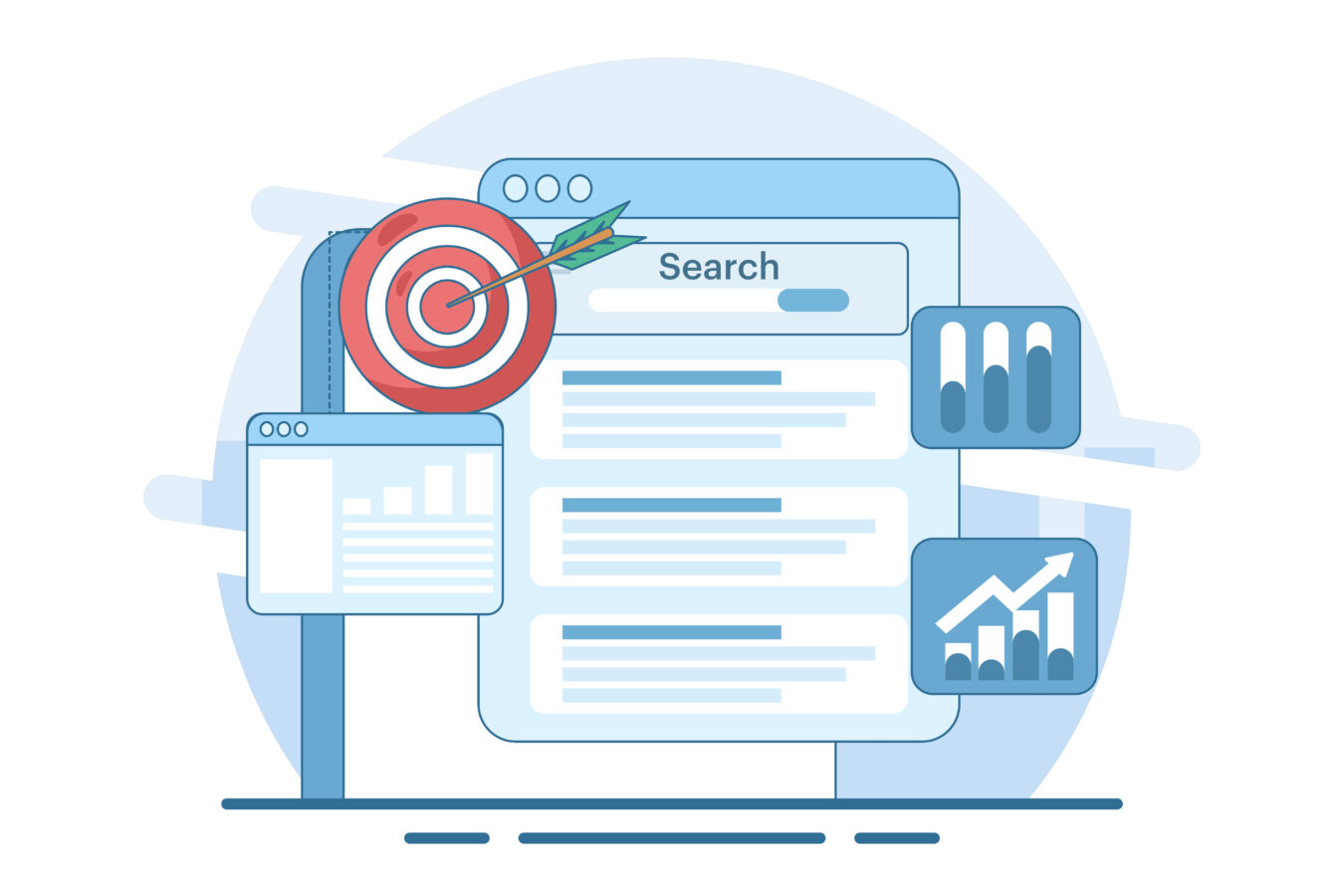
スマホだけでブログ記事の執筆、画像作成、投稿、アクセス解析まで済ませるには「作業工程をアプリで分業し、クラウドで同期する」ワークフローを組むことがポイントです。
記事本文は音声入力とモバイル版WordPressで下書きを作成し、見出し・装飾はブロックエディターを指先で調整。
画像やCTA(Call To Action)バナーはCanvaなどのデザインアプリでテンプレートを基に素早く作成し、ギガファイル便やGoogle Driveで即共有します。最後にWordPressアプリ内でプレビューを確認し、SNS共有ボタンをタップすれば公開と同時に拡散も完了。
アプリ間の「コピペ地獄」を防ぐために、パスワード管理は1Password、テキストスニペットはGoogle日本語入力のユーザー辞書で統一すると作業スピードが一気に上がります。
- 音声入力
- WPモバイルで装飾
- Canvaで画像
- WPで公開
- SNS自動共有
WordPressモバイルと音声入力で時短ライティング
WordPress公式モバイルアプリは、見出しブロック・リストの挿入などPC版とほぼ同等の機能を備えています。
最大の強みは「下書きをクラウド同期しオフラインでも編集できる」こと。移動中に機内モードで下書きを作成し、通信エリアに戻った瞬間に自動アップロードされるため、1日の隙間時間をフル活用できます。
また、スマホの標準キーボードに搭載された音声入力と組み合わせれば、タイピング速度の3〜4倍で文章を“口述筆記”できるのが魅力です。
【WordPressモバイル+音声入力の活用ステップ】
- 記事構成だけをNotionやGoogle Keepでメモ→見出し骨格を作成
- WordPressアプリを開き、音声入力で本文を一気に吹き込み
- ブロックエディターでH2/H3・リスト・ボックスコードを配置
- プレビューで装飾崩れがないか確認→タグ・カテゴリーを設定
- 「予約投稿」ボタンをタップし公開スケジュールを自動化
| 機能 | 改善できる課題 |
|---|---|
| 音声入力 | 入力速度を3倍にして通勤30分で800〜1,000字の下書きを完成 |
| クラウド同期 | PCでの誤字チェック→スマホで手直しとデバイス間の往復を削減 |
| 予約投稿 | 深夜に執筆しても朝7時公開→SNS拡散のゴールデンタイムを狙える |
- 常用フレーズを辞書登録して固有名詞の変換ミスを防ぐ
- 骨格→本文→装飾の順で作業し“見た目調整”に迷わない
- タグ打ち込みはTextExpander系アプリでワンタップ挿入
- 駅構内など雑音下では誤認識増→イヤホンマイクを使う
- 固有名詞や数字は“イチ・ニ・サン”より“1・2・3”と口述する方が精度UP
- 音声→テキスト反映に1〜2秒遅延があり連続入力で飛ばさないよう確認
Canvaアプリと画像編集でCTAを強化
スマホアフィリエイトではクリック率(CTR)を左右するCTAボタンやアイキャッチ画像のクオリティが直接成果に響きます。
Canvaモバイルアプリには数千種類のテンプレートがあり、色・フォント・アイコンをタップ操作で瞬時に変更できるため、デザイン経験ゼロでも“統一感あるブランドビジュアル”を作成可能です。
特に「ブランドキット」を設定してサイトカラーを登録しておけば、新規画像を開くたびに自動反映されるのでデザイン迷子から解放されます。
<Canva活用フロー>
- ブランドキットでカラー・ロゴ・フォントを登録
- 「ブログバナー」テンプレートを複製→テキスト差し替え
- 写真タブからフリー素材を選択→透過・フィルター調整
- 「共有」→PNG(500KB以下)でダウンロード
- WordPressアプリでメディア追加→alt属性にキーワード挿入
| 機能 | 具体効果 | 応用例 |
|---|---|---|
| ブランドキット | 記事間で色とフォントを統一→サイト信頼度UP | CTAボタン・サムネイルを同系色にして視線誘導 |
| アニメーション | GIF/MP4で動くバナー→SNSタイムラインで目立つ | セール告知・期間限定オファー |
| 背景リムーバー | 人物画像の切り抜き→顔出しレビューでE-E-A-T強化 | ビフォー・アフター比較画像 |
- 文字だけバナー→写真+ベネフィット訴求に変更でCTR1.2→2.6%
- グラフ画像に矢印アイコン追加→平均滞在時間+15秒
- アニメーションCTAを記事冒頭に入れ直帰率−8%
- 高解像度PNG(2MB超)を多用しページ速度低下
- テンプレそのまま使用で他サイトとデザイン丸かぶり
- 文字を画像化するとSEOで読まれずキーワードが拾われない
Canvaでブランド感を統一し、WordPressモバイルと音声入力で文章を高速作成――この組み合わせがスマホアフィリエイトの生産性を劇的に底上げします。次章では成果管理を劇的にラクにするASP公式アプリ5選を紹介します。
スマホ向けおすすめASP&サポートアプリ5選
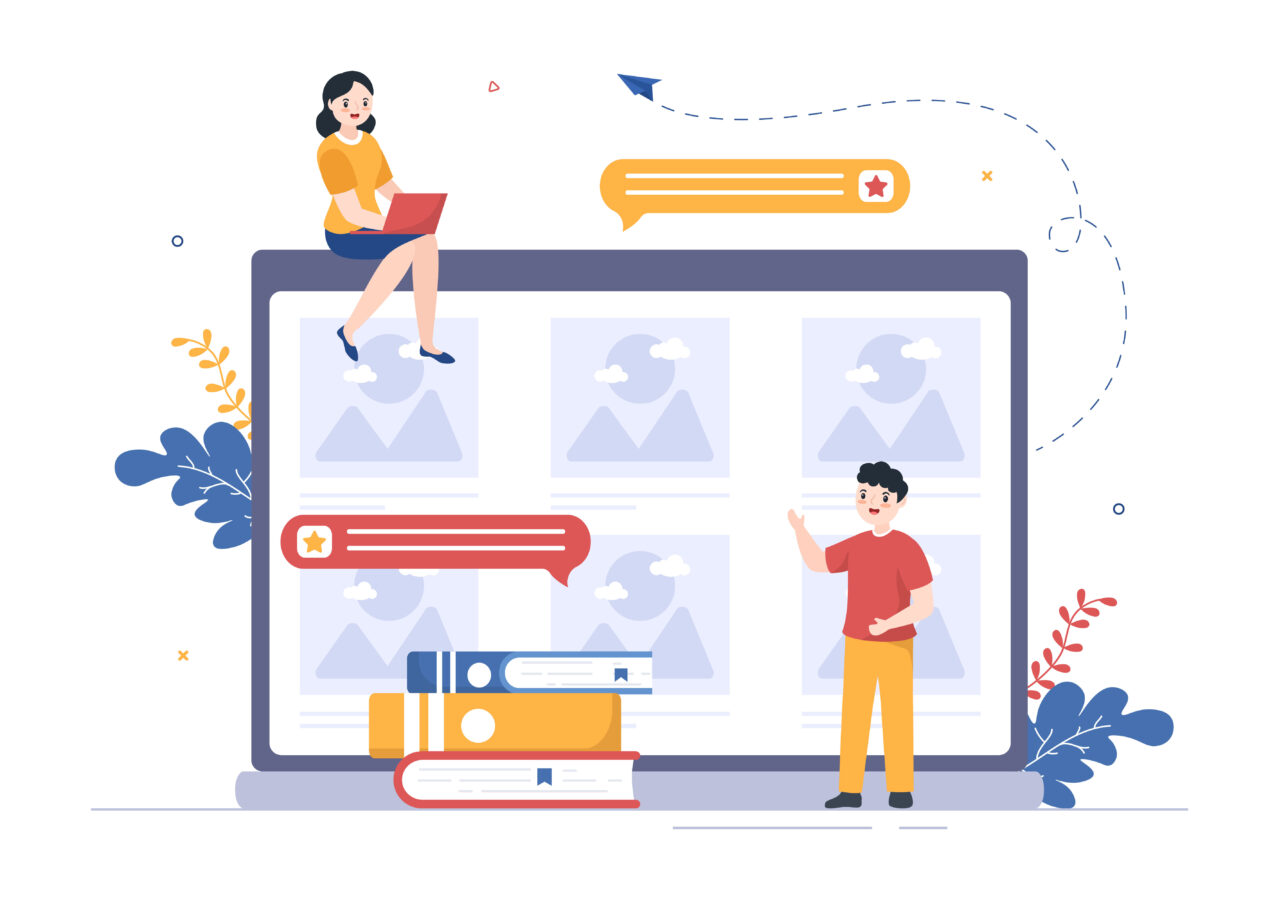
スマホ完結アフィリエイトを軌道に乗せるには、案件検索・リンク発行・成果確認・画像編集・アクセス解析という五つのタスクを“アプリ任せ”にすることが最短ルートです。
本章では〈A8.net公式アプリ〉〈もしもアフィリエイトマネージャー〉〈WordPressモバイル〉〈Canvaモバイル〉〈Google Analyticsアプリ〉を厳選し、「何ができてどこが便利か」を一覧化しました。
共通するメリットは、ワンタップ操作で時間ロスが激減、プッシュ通知で成果やエラーを即把握、クラウド同期で複数デバイスから同じデータにアクセスできる点です。
一方、アプリによっては機能制限や通信量増加のデメリットもあるため、用途に合わせてインストールする順番と通知設定を最適化することが重要です。以下では、最初に導入したい二大ASP公式アプリの使いこなし方を具体的な画面イメージとともに解説します。
| アプリ | 主要機能 | 活用シーン |
|---|---|---|
| A8.net | 成果速報・承認率確認 | 毎朝のダッシュボード確認 |
| もしもマネージャー | リンク管理・セルフバック | 記事更新時のURL貼替 |
| WordPress | 記事投稿・アクセス解析 | 通勤中に下書き&公開 |
| Canva | 画像編集・動画作成 | CTAバナーを5分で作成 |
| GAアプリ | リアルタイム分析 | 公開直後のPV/CTR監視 |
- 成果確認系(A8.net・もしも)を先に導入
- コンテンツ作成系(WP・Canva)は執筆ペースに応じて追加
- 解析系(GA)は公開記事10本目から導入し改善ループを開始
A8.net公式アプリで成果&承認率を即チェック
A8.net公式アプリは、スマホ画面に最適化されたダッシュボードで「本日・昨日・今月」の成果件数と報酬額、承認率をひと目で確認できるのが強みです。
トップ画面を右スワイプすると未確定成果一覧、左スワイプで確定成果グラフが切り替わるため、承認待ちが多い案件を即発見→LP改善や広告主問い合わせの意思決定がスピーディーに。
さらにプッシュ通知機能をONにすると成果発生から数秒でスマホにアラートが届き、モチベーション維持と不正クリック検知に役立ちます。
- リアルタイム速報:プッシュ通知で“チャリン♪”と成果音が鳴る
- 承認率フィルタ:70%未満の案件を色分け表示し早期対策
- 報酬推移グラフ:日別・週別スワップで目標未達を即把握
| 機能 | 具体メリット |
|---|---|
| 成果速報 | クリック→成果→承認のタイムラグを可視化しLP改善の検証速度UP |
| キーワード検索 | 新規案件をタグ検索し、移動中にメモアプリへコピペ保存 |
| 振込履歴 | 月末のキャッシュフローをGoogleスプレッドシートへ反映 |
- ウィジェットに日次成果を表示しアプリ起動ゼロ秒チェック
- タグ「特単」「CVR高」で並べ替え→掲載優先度を即判断
- 成果通知をSlack連携しチームアフィリの共有効率UP
- 通知音多発で集中力低下→時間帯サイレント設定推奨
- 通信量を抑えるためモバイルデータ使用制限をON
- アプリからのリンクは短縮URL非対応→コピー時はPC画面で確認
もしもアフィリエイトマネージャーでリンク管理を自動化
もしもアフィリエイトマネージャーは、リンク生成からクリック計測、セルフバック確認までをワンアプリで完結できる“スマホ特化型ダッシュボード”です。
最注目機能は「かんたんリンク」。楽天市場・Amazon・Yahoo!ショッピングの商品URLを貼るだけで〈自動価格表示+ショップ横断リンク〉を生成し、比較表形式で読者のクリック率を高めます。
ブラウザ版ではコードをコピー→WordPress貼付が必要でしたが、アプリ版はHTMLブロックを長押しで自動コピーできるため、スマホ運用でもストレスゼロ。
- かんたんリンク生成:商品URL入力→HTML自動コピーの2タップ
- セルフバック検索:報酬単価・成果承認日でソートし漏れ防止
- クリックマップ:リンクごとのCTRを色分けヒートマップ表示
| 機能 | 活用ポイント | 効果 |
|---|---|---|
| かんたんリンク | 複数ECサイトを比較配置 | CTR1.3→2.8%に改善例 |
| セルフバック管理 | 購入忘れ案件をリマインド | 月初報酬ブーストに貢献 |
| クリックマップ | ボタン色・位置をA/Bテスト | CVR+0.5pt |
- 「お気に入り案件」をタグ付け→新リンク発行が3秒
- セルフバックは即日承認案件を優先しキャッシュ確保
- クリックマップで緑色ヒート=高CTR箇所へ特単案件を移動
- かんたんリンクの自動価格がキャッシュで遅延→週1で手動キャッシュクリア
- Amazon提携審査に未合格だとリンクがエラー表示
- クリックマップはJavaScript無効テーマだと計測不可
A8.net公式アプリで“成果を追い”、もしもアフィリエイトマネージャーで“リンクを整える”——この二本柱をスマホに入れておくだけで、稼働時間は短いのに収益管理はPC並みに高度化できます。
次節ではWordPressモバイル・Canva・GAアプリを組み合わせたコンテンツ制作&分析フローを解説します。
WordPressモバイルアプリで記事投稿とアクセス解析
WordPressモバイルアプリは「執筆・装飾・公開・簡易アクセス解析」を1つにまとめた万能ツールです。
さらに「統計」タブではJetpack連携によりPV・訪問者・クリック数が30分ごとに表示され、投稿直後の反応をチェックしてタイトルやCTAを即リライトする“PDCA高速回転”が可能です。
| 機能 | 活用ポイント |
|---|---|
| ブロックエディター | 見出し・箇条書き・テーブル・ボックス装飾をワンタップ追加 |
| メディアアップロード | 撮影→その場で圧縮→即挿入で画像最適化 |
| 統計ダッシュボード | PV・CTRを時系列グラフで確認し30分後リライト |
| オフライン編集 | 圏外でも下書きOK、再接続で自動同期 |
【時短ワークフロー】
- 朝の通勤中に音声入力で下書き→ブロックで装飾
- 昼休みにアイキャッチを追加→予約投稿を設定
- 公開後30分で統計タブを開きPV・外部クリックをチェック
- CTRが想定以下ならタイトルと冒頭文を即編集
- 「最近使ったブロック」をピン留めして装飾時間を半減
- メディア設定で自動WebP変換→ページ速度UP
- 予約投稿は平日7:00・12:00に設定しSNS拡散と連動
- カスタムHTMLや高度CSS編集はモバイルでは非表示→PCで最終確認
- Jetpack統計はGA4と数値差が出る→傾向把握用と割り切る
- 頻繁な画像アップで容量逼迫→Google Drive連携で古い画像をクラウド退避
Canvaモバイルでサムネ・バナーを5分量産
Canvaモバイルアプリはテンプレートを選んでテキスト差し替え→色とフォントをブランドキットで統一、わずか5分でクリックを誘うサムネイルやCTAバナーを生成できる“スマホ版Photoshop”です。
初心者が陥りやすい「デザイン迷子」を防ぐため、まずブランドカラー3色とメインフォント1種を設定し、ブログ・SNS・YouTubeで横展開できるフォーマットを作成しておきましょう。
| ステップ | 操作内容 |
|---|---|
| ①テンプレ選択 | 「ブログバナー」カテゴリ→探す時間を30秒に短縮 |
| ②ブランドキット適用 | カラー・フォントを一括で自動置換 |
| ③画像差替え | フリー素材か自撮り写真をタップ挿入→背景リムーブ |
| ④CTA追記 | 「今すぐチェック!」など行動喚起を太字+影付き |
| ⑤書き出し | PNG圧縮(500KB以下)→スマホギャラリーに保存 |
【作成時間の目安】
- 新規サムネ:5分
- 既存テンプレ流用:1〜2分
- バナー色替えのみ:30秒
- 文字を大きくし余白を確保→CTR+0.7pt
- 矢印アイコンで視線誘導→平均スクロール率+8%
- 限定クーポン数字を赤色で強調→CVR+0.4pt
- 多色使いでブランドイメージがブレる
- 画像のキーワードaltを空欄→SEO評価低下
- 高解像度JPEG(1MB超)でページ速度ダウン
Google AnalyticsアプリでリアルタイムPVとCTRを把握
Google Analytics(GA4)アプリを導入すると、スマホでリアルタイム訪問者数・クリックイベント・スクロール率を確認でき、公開直後のパフォーマンス判断が“秒”単位で可能になります。
GA4 で outbound_click イベントが自動取得されるのは「拡張計測機能」がオンになっている場合のみです。プロパティで拡張計測を無効にしているとクリックイベントは記録されないため、スマホ運用前に必ず設定を確認してください。
| ビュー | 確認できる指標 |
|---|---|
| リアルタイム | 現在の訪問者数・ページタイトル・流入元 |
| イベント | outbound_click・scroll・session_start |
| エンゲージメント | 平均滞在時間・直帰率・ページ間回遊 |
【リアルタイム活用例】
- 記事を公開→SNSでシェア
- GAアプリでリアルタイムPVが20人以上を確認
- outbound_clickが0の場合→CTA位置を上部へ移動
- スクロール率が30%未満→冒頭アイキャッチ画像を差替え
- 「イベントCTR<1%」カスタムアラートを設定し要修正記事を自動通知
- ホーム画面にウィジェット追加→ワンタップで主要指標を確認
- シェア直後のリアルタイム数でSNS別エンゲージメントを比較
- GPVではなくユーザー数で判断→バズの勢いを見誤る
- 自分のアクセス除外設定を忘れ数値が水増し
- イベントが複数回発火しCTRが実態より高く表示
GAアプリで「数字の変化を即キャッチ→WPモバイルで即リライト→CanvaでCTA改修」という循環をスマホ内で完結させれば、PCに触れられない忙しい日でもアフィリエイト収益を着実に伸ばせます。
スマホ収益化を加速する運用テクニック
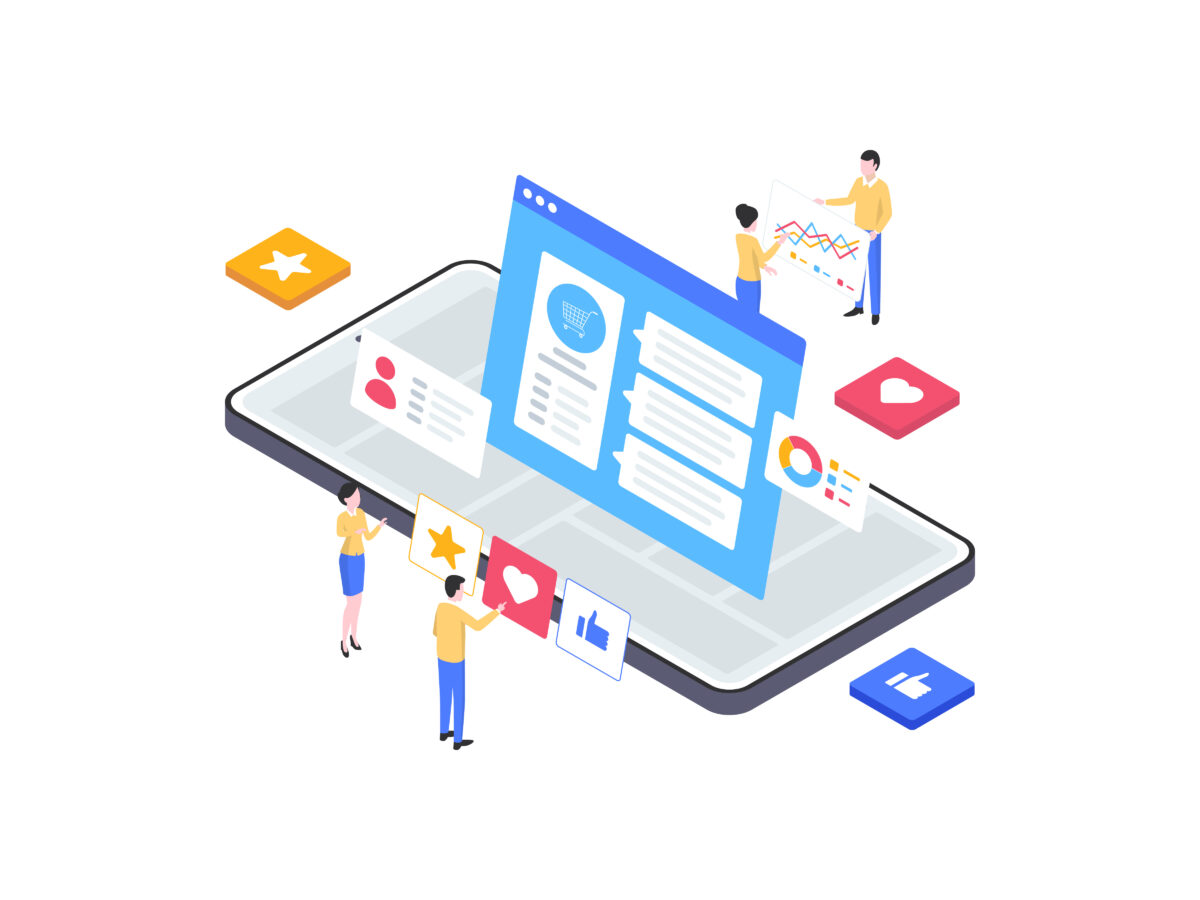
スマホだけで安定して稼ぐには「作って終わり」ではなく、公開後の運用オペレーションをいかに自動化・高速化できるかが鍵です。まずはSNS拡散で“初速アクセス”を稼ぎ、Googleに好影響を与える外部シグナルを獲得します。
次にGA4でクリックイベントやスクロール率を可視化し、数値に基づくリライトを週次でルーチン化。
さらに、モバイル特化ツール(Buffer・Later)でSNS投稿を予約し、ChatGPTアプリでハッシュタグやキャプションを自動生成すれば、作業時間は10分単位に圧縮できます。
加えて、プッシュ通知やウィジェットで“放置中でも数字の異常を検知”できる体制を作ると、機会損失を最小化しつつ収益が右肩上がりに伸びる仕組みが完成します。
- SNS初速で外部シグナルを注入
- GA4で数値→施策→測定の自動ループ
- 通知・予約・AI活用で人手を極小化
- データを見ずに闇雲リライト→工数だけ増
- ハッシュタグ乱発でアカウント評価ダウン
- 通知過多で集中力が散漫→“通知ダイエット”必須
X・Instagram連携とショート動画で流入ブースト
SNSでスマホブログへの流入を爆発的に増やすには、タイムリー投稿、ショート動画、クロスリンクの3要素を掛け合わせるのが最も効率的です。
X(旧Twitter)の強みは拡散速度。記事公開直後に“要点スレッド”を投下し、最後のポストにブログリンクを設置すると、平均CTRが1%→3%へ跳ね上がった事例が多数あります。
Instagramは視覚訴求が得意で、リール動画(15〜30秒)に「画面録画+テキストスクロール」を差し込むと滞在率が伸び、プロフィールリンク経由のクリックが約2倍に。
さらに、リール→ストーリーズ→リンクスタンプの導線で動線を三層化し、フォロワー以外の発見タブ流入も取り込みます。
【爆速拡散3ステップ】
- 記事公開→即Xで3ポスト要約スレッド(キーワード含む)
- Canvaで縦型リールを30秒作成→Instagramにアップ
- ストーリーズにリール共有+「詳細はリンクスタンプへ」CTA
| 媒体 | 強み | ベスト投稿時間 |
|---|---|---|
| X | 爆発的拡散・ハッシュタグ検索 | 7:00/12:00/22:00 |
| Instagramリール | 発見タブ露出・長寿命 | 18:00〜22:00 |
| ストーリーズ | 既存フォロワーの行動喚起 | 7:30・22:30 |
- Buffer:X・Instagramを同時予約→朝の15分で1日ぶん完成
- ChatGPTアプリ:要約→キャプション→ハッシュタグを自動生成
- CapCutテンプレ:リール動画に自動字幕・BGMを追加
- ブログリンクを1ツイート目に貼りCTR低下
- リール動画が1分超で視聴離脱→30秒以内推奨
- 自動投稿だけで返信放置→エンゲージメント低下
GA4イベント計測と週次改善サイクル構築
アクセスが増えた後はGA4で“数字を読み、改善→計測”を回すことで収益が指数関数的に伸びます。まず outbound_click と page_view を基に、記事別EPC(報酬額/クリック数)をスプレッドシートで自動計算し、上位10記事に特単案件や高承認率リンクを集中配置。
次に scroll と engagement_time イベントで離脱ポイントを特定し、H2見出し直前にバナーを追加してCTRをテストします。
これらの分析はPCよりスマホのGA4アプリ+Looker Studioモバイルビューで十分。月曜朝にウィジェットを確認→火曜にリライト→金曜に成果チェックという“週次ループ”だけでも、CTR 0.8→1.6%、CVR 1.0→1.4%に改善した事例があります。
【週次改善サイクル】
- 月曜:GA4アプリでPV・CTRワースト10記事を特定
- 火曜:WordPressモバイルでタイトル・CTA修正
- 水曜:SNSでリライト告知→外部シグナル注入
- 金曜:成果&EPCをA8アプリ→スプレッド自動集計
- 土日:改善効果をLooker Studioで可視化
| イベント | 改善施策 | 目安KPI |
|---|---|---|
| outbound_click | CTA位置・文言・色変更 | CTR1.5%↑ |
| scroll_90 | 各H2下に要約ボックス挿入 | スクロール90%率25%↑ |
| engagement_time | 冒頭に動画or箇条書き | 平均滞在+10秒 |
- Google Apps ScriptでGA4→Sheets→Slack週報を自動送信
- Looker Studioモバイルダッシュで指標カラーアラート設定
- ZapierでA8成果CSVをDropboxへ保存→シート連携
- 日次で細部を追いPDCA過多→週次で十分
- 平均値だけ見てトレンドを見逃す→中央値も確認
- 改善施策が複数同時で効果測定が不明瞭→1施策ずつ実施
SNS拡散で“初速”、GA4で“改善”、アプリ群で“自動化”──これらをスマホひとつで回し続ければ、PC環境に劣らない収益化スピードを実現できます。
まとめ
スマホ完結アフィリエイトは、環境準備、時短ライティング、専用アプリ、SNS導線⑤GA4改善の五つを回せば成果が加速します。
端末と通信を整え、公式アプリでリンク管理を自動化し、週次でデータを検証すれば月5万円も現実的。まずはASP登録と記事1本の公開から着手し、今日から運用サイクルをスタートしましょう。